Herzlich Willkommen zum zweiten Teil meines kleinen Streaming Guides. (Zu Teil 1 geht es hier)
Seit nun knapp 2 Jahren streame ich relativ regelmäßig Videospiele ins Netz. Zu Anfang noch jeden Morgen beim FrühstücksZock ganz bequem mit XSplit via Hangouts on Air zu Youtube, auf das ich hier aber nicht groß eingehen will. Mitte letzten Jahres bin ich zu OBS gewechselt und streame nun vorrangig auf Twitch.
Da mein Setup sowohl hard- als auch softwareseitig eine gewisse Komplexität erreicht hat, möchte ich das hier einfach mal festhalten und gleichzeitig velleicht noch dem einen oder anderen noch eine Idee mit auf den Weg geben.
An besonderer bzw. essenzieller Streaminghardware habe ich eigentlich nur drei Geräte: Zum einen natürlich eine Capture Card um den HDMI-Output der Konsolen auf dem PC erfassen. Das mache ich mit einer Razer Ripsaw, die das Bild dank USB3.0 ohne merkbare Verzögerung auf meinen PC leitet. Da ich sowohl eine PS4 als auch eine Switch regelmäßig zum streamen nutze, habe ich noch einen HDMI-Switch vor die Ripsaw geschaltet, damit ich per Knopfdruck die Quelle wechseln kann und nicht jedesmal das Kabel wechseln muss.
Und davor jage ich das Signal aber noch durch einen HDMI-Splitter, der HDCP entfernt. Das geht zwar teilweise auch softwareseitig, muss dann aber wieder reaktiviert werden, wenn ich beispielsweise Netflix nutzen will. Außerdem kann ich das Signal so zur Capture Card senden und gleichzeitig zum Fernseher, den ich halt auch gern zum Zocken nutze. Auch das ginge ohne Splitter, da die Capture Card das Signal durchschleifen kann, allerdings muss die Capture Card dafür mit Strom versorgt werden, was wiederum bedeutet, dass ich den PC immer einschalten müsste, auch wenn ich gar nicht streamen, sondern nur daddeln will.
Weil das jetzt alles ein bisschen viel ist, hier nochmal die Reihenfolge als Bild:

Mit diesem Setup kann ich nun relativ einfach von PS4, Switch (oder sonstigen HDMI-Geräten) und PC streamen oder auf meinem vom PC komplett unabhängigen TV zocken, ohne irgendwas umstecken zu müssen. Achja, ein ein Mikrofon und eine Kamera verwende ich natürlich auch, aber das ist ein anderes Kapitel, an dieser Stelle benötigen diese beiden Komponenten glaube ich keine weitere Erklärung.
Zusätzlich habe ich mir noch ein externes Numpad gekauft und mit meinen wichtigsten Hotkeys belegt, auf das ich eventuell in einem separaten Posting nochmal eingehe:
Und wenn ich die bemalten IKEA-Schrauben-versteck-Aufkleber erstmal durch gedruckte Icons ersetzt habe, sieht es ach nicht mehr aus als hätte ich das als 5-jähriger angefertigt. Wobei das ja auch wieder irgendwie beeindruckend wäre. Naja.
— moep0r ✌ (@moep0r) December 12, 2018
Dank an @DerLichtspieler für die Idee!
Solltet ihr über einen Drucker verfügen, gibt es hier auf material.io eine große Auswahl an ziemlich tauglichen Icons (danke, Viktoria!)
Weiterhin ist ein zweiter Bildschirm quasi unersätzlich, sofern man irgendwie mit der Zuschauerschaft interagieren will. Da ich ohnehin zwei Monitore nutze, war das für mich kein Problem. Eine Alternativ wäre auch die Twitch-App auf dem Smartphone, da hier ebenfalls der Chat und Kanalaktivitäten wie neue Follower, etc. angezeigt werden. Jedoch sehr stark aufs Wesentliche herunter gebrochen und praktisch ohne irgendwelche Möglichkeiten für Customization. Wer aber gerade mit dem Streaming anfängt und nicht unbedingt direkt einen weiten Monitor kaufen will, sollte sich das unbedingt mal ansehen.
Prinzipiell funktioniert die App ja auch auf dem Tablet und kann dort vielleicht etwas übersichtlicher dargestellt werden oder im Splitscreen mit einem Soundboard oder so verwendet werden. Der Kreativität sind an dieser Stelle glaube ich keinerlei Grenzen gesetzt. Wichtig ist glaube ich vorrangig, überhaupt zu wissen, was ihr überhaupt vorhabt.



![Jog around the blog [358]: Laufen gegen den Welthunger beim #ZeroHungerRun](https://www.omgwtfbbq1337.de/wp-content/uploads/2020/07/wp-1594548190611-209x140.jpg)
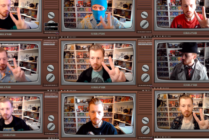



![Jog around the blog [244]: “Mit Else läufts”: Mein 6-Stunden-Lauf in Bünde](https://www.omgwtfbbq1337.de/wp-content/uploads/2019/07/strava6891987829405294346-209x140.jpg)
![Jog around the blog [228-243]: Die zweite Hälfte des moep0rthon und Fazit](https://www.omgwtfbbq1337.de/wp-content/uploads/2019/07/IMG_3707-209x140.jpg)
![[Durchgespielt] Xenoblade 2 – Torna: The Golden Country [Durchgespielt] Xenoblade 2 – Torna: The Golden Country](https://www.omgwtfbbq1337.de/wp-content/uploads/2019/02/2019020520102700-4CBEE39065EC88984BABA68A511DDD19.jpg)
![[Durchgespielt] GRIS [Durchgespielt] GRIS](https://www.omgwtfbbq1337.de/wp-content/uploads/2019/01/2019012320324200-08EDDA01163A8D764ECD531CF6AEA797.jpg)
![[Durchgespielt] Super Mario Bros. 3 [Durchgespielt] Super Mario Bros. 3](https://www.omgwtfbbq1337.de/wp-content/uploads/2019/01/smb3.png)
![[Durchgespielt] Dead Cells [Durchgespielt] Dead Cells](https://www.omgwtfbbq1337.de/wp-content/uploads/2018/08/2018090406063400-3A2955F9D12BBF56D01A07205E7F1E1D.jpg)
![[Durchgespielt] Octopath Traveler [Durchgespielt] Octopath Traveler](https://www.omgwtfbbq1337.de/wp-content/uploads/2018/08/2018081616353600-93C1C73A3BAF9123A15B9B24886B634B.jpg)
![[Durchgespielt] Lost Sphear (Switch, 2017) [Durchgespielt] Lost Sphear (Switch, 2017)](https://www.omgwtfbbq1337.de/wp-content/uploads/2018/08/durchgespielt-lost-sphear-switch.jpg)
![[Durchgespielt] Golden Sun: Die vergessene Epoche (GBA, 2002) [Durchgespielt] Golden Sun: Die vergessene Epoche (GBA, 2002)](https://www.omgwtfbbq1337.de/wp-content/uploads/2018/07/gs2.png)


![[Before you play] Xenoblade 2: Blades und ihre Field Skills [Before you play] Xenoblade 2: Blades und ihre Field Skills](https://www.omgwtfbbq1337.de/wp-content/uploads/2018/02/XC2-Drivers-and-Blades.jpg)
![[Angeschaut] Bullyparade – Der Film [Angeschaut] Bullyparade – Der Film](https://www.erf.de/data/files/content.sources.cina.artikel/677444.jpg)
![[Angeschaut] Lommbock [Angeschaut] Lommbock](https://www.omgwtfbbq1337.de/wp-content/uploads/2019/03/angeschaut-lommbock.jpg)
![[Angeschaut] Attack of the Lederhosenzombies](https://i.imgur.com/XBZMqb2.jpg?1)
![[Angeschaut] Into the Forest [Angeschaut] Into the Forest](https://www.omgwtfbbq1337.de/wp-content/uploads/2019/03/angeschaut-into-the-forest.jpg)
![[Angeschaut] Dragonball Z: Resurrection ‘F’ [Angeschaut] Dragonball Z: Resurrection ‘F’](https://www.omgwtfbbq1337.de/wp-content/uploads/2019/03/angeschaut-dragonball-z-resurrec.jpg)
![[Angeschaut] Arrival](https://i.imgur.com/FHocJzt.jpg?1)
![[Angeschaut] Nintendo Quest [Angeschaut] Nintendo Quest](https://www.omgwtfbbq1337.de/wp-content/uploads/2019/03/angeschaut-nintendo-quest.jpg)
![[Angeschaut] What We Become (OT: Sorgenfri) [Angeschaut] What We Become (OT: Sorgenfri)](https://www.omgwtfbbq1337.de/wp-content/uploads/2019/03/angeschaut-what-we-become-ot-sor.jpg)

![[Angeschaut] War Dogs [Angeschaut] War Dogs](https://www.omgwtfbbq1337.de/wp-content/uploads/2019/03/angeschaut-war-dogs.jpg)









I accept that my given data and my IP address is sent to a server in the USA only for the purpose of spam prevention through the Akismet program.More information on Akismet and GDPR.